2D 플랫포머 팀 프로젝트를 하며 몬스터 AI 파트를 담당했습니다.
아트 담당자 분이 주신 .psb 파일을 애니메이션 리깅 작업을 통해 몬스터 애니메이션을 만들었습니다.
이번엔 제가 작업했던 2D 리깅 애니메이션을 에 대해 작성해보겠습니다.
리깅(Rigging) 이란?
모델링이 된 파일에 뼈대를 만들어 캐릭터의 움직임을 제어하는 작업
*리깅 작업을 위해 필요한 패키지
- 2D Pixel Perfect
- 2D PSD Importer
- 2D Animation
- 2D IK ( 버전에 따라서 2D Animation에 포함되어 있습니다. 필자의 경우 2020.3 으로 작업했는데 문서를 읽어보니 2D Animation에 포함되어 있었습니다.)
2D Pixel Perfect
2D 픽셀 이미지를 높은 수준으로 선명해지도록 구성해주는 패키지
2D PSD Importer
포토샵의 PSB파일을 액세스 할 수 있게 하는 패키지
(Package를 받지 않으면 PSB 파일에 대한 정보를 액세스 할 수 없다.)
2D Animation
스프라이터의 골격을 생성하고 편집할 수 있는 패키지
2D IK
2D 캐릭터에 대한 역 운동학을 설정하고 이를 실행하기 위한 구성요소를 설정하는데 필요한 편집 툴 제공
그럼 이제 2D 리깅 애니메이션 작업을 실습해보자. (PSB 파일은 있다고 가정하고 진행)
1. PSB 파일을 선택, Sprite Editor 클릭
프로젝트 창에 PSB 파일을 드레그 앤 드롭으로 넣어주기.
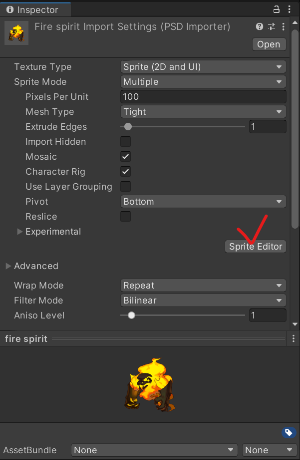

프로젝트 창의 PSB 파일을 선택하고 인스펙터에 정보가 보이면 Sprite Editor를 선택
(참고 : 2D PSD Importer 패키지를 포함해야 인스펙터에서 정보를 엑세스 가능)
2. Spriter Editor 창에 Sprite Editor를 선택, Skinning Edit로 변경
3. Create Bone 클릭, 뼈를 생성
Create Bone을 클릭하고 스프라이트에 뼈대 생성하기.
(마우스 첫 클릭 지점부터 두 번째 클릭 지점에 뼈가 생성됨.)

생성 후 원하는대로 뼈대가 움직이는지 Preview Pose 를 통해 확인하기
4. Auto Geometry 클릭, 우측 하단의 Generate For All Visible 을 클릭
5. Bone Influence 확인 후, 의도에 맞게 움직이게 (+ / - ) 로 뼈대 추가 / 제거
6. 모든게 완벽하다면 Apply 버튼을 눌러 수정 내용 반영
7. PSB 프리맵 하이어라키에 드래그, 애니메이션 생성
애니메이션 탭의 Create를 필요한 애니메이션 생성
8. 녹화 버튼을 활성화 뼈대를 움직여 애니메이션을 작업

참고자료
https://m.blog.naver.com/pyh2543/221456071473
유니티 - 2D 캐릭터 관절 애니메이션 (Rigging Animation)
안녕하세요! 오늘은 리깅을 해볼 거예요. 리깅은 모델링이 된 파일에 뼈대를 만드는 작업을 말해요. 그니까...
blog.naver.com
https://www.youtube.com/watch?v=M7oW0H6iH50
https://www.youtube.com/watch?v=b3J2SInvuwM
